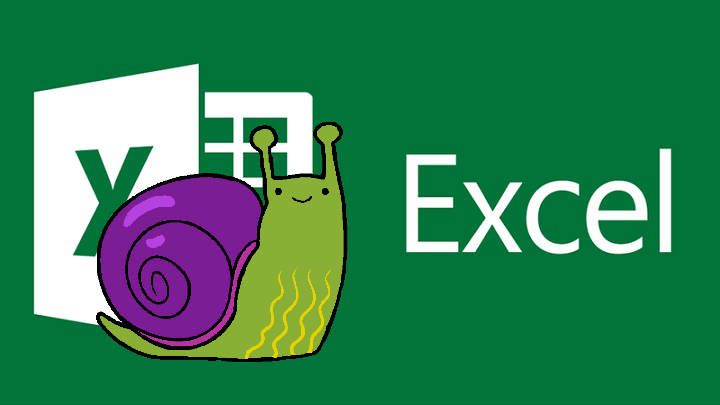Facebook Não é uma plataforma orientada para armazenamento de imagens. Ok, é uma rede social e portanto repleta de conteúdos audiovisuais de cunho pessoal, mas não é um álbum fotográfico digital propriamente dito. Isso significa que quando queremos copiar ou deletar uma fotografia, o mais provável é que passemos um bom tempo fazendo o gerenciamento correspondente.
Se queremos um local onde tenhamos todas as nossas fotos bem armazenadas e organizadas, é muito mais prático usar um aplicativo dedicado como o Google Fotos. Podemos até querer excluir nossa conta do Facebook e precisar exportar um backup de todo o nosso conteúdo multimídia. Para esses casos, nada como migre instantaneamente todas as fotos do Facebook para o Google Fotos. A seguir, explicamos a maneira mais fácil e rápida de fazer isso.
Ferramentas necessárias
Para realizar esta tarefa, vamos usar as versões mobile do Facebook e Google Fotos para Android. Claro, também podemos realizar todo o processo a partir da versão web, se estivermos operando a partir de um PC de mesa.

 Baixe QR-Code Desenvolvedor do Google Photos: Google LLC Preço: Grátis
Baixe QR-Code Desenvolvedor do Google Photos: Google LLC Preço: Grátis 
 Baixar QR-Code Facebook Desenvolvedor: Facebook Preço: Grátis
Baixar QR-Code Facebook Desenvolvedor: Facebook Preço: Grátis Etapa 1: Baixe todas as fotos do Facebook
Como não pode deixar de ser, o primeiro passo é baixar para o celular todas as fotos que salvamos na rede social. Para fazer isso, abrimos o aplicativo do Facebook e clicamos no ícone de hambúrguer (3 linhas horizontais, localizadas na margem superior direita da tela), vamos para "Configurações e privacidade"E nós entramos"Configuração”.

Nesta nova tela, passamos para a seção "Suas informações do Facebook"E nós acessamos"Baixe suas informações”. Em seguida, clique em "Desmarcar todos"E marcamos a opção que diz"Fotos e videos”.
Para finalizar, vamos até o final da página e na seção "Qualidade de conteúdo multimídia"Certificamo-nos de que a opção selecionada é"Metade"Ou"Alto"(Se quisermos que as fotos tenham a melhor aparência, é recomendado verifique a opção de alta qualidade) Clique em "Criar arquivo”.

A partir deste momento, o Facebook começará a coletar todas as fotos e vídeos que colocamos na plataforma. Este é um processo que pode demorar alguns minutos: quando estiver pronto, receberemos um email com um link para fazer o download do conteúdo.
Etapa 2: descompacte o backup e extraia as fotos
Assim que tivermos o arquivo em nossas mãos (um arquivo compactado em formato ZIP), abrimos o explorador de arquivos do nosso Android. Se não tivermos nenhum, podemos ir ao Google Play e instalar um aplicativo para essa finalidade, como, ESTRELA ou Meu Explorador de Arquivos.

 Baixar QR-Code File Manager ASTRO Desenvolvedor: App Annie Basics Preço: Grátis
Baixar QR-Code File Manager ASTRO Desenvolvedor: App Annie Basics Preço: Grátis 
 Baixe o QR-Code File Manager da Xiaomi: Explore seus arquivos facilmente Desenvolvedor: Xiaomi Inc. Preço: Grátis
Baixe o QR-Code File Manager da Xiaomi: Explore seus arquivos facilmente Desenvolvedor: Xiaomi Inc. Preço: Grátis Abrimos o explorador, vamos para a pasta onde o ZIP que acabamos de baixar está localizado (geralmente está em "Baixar"Ou"Download”) E clique nele. O sistema nos dará automaticamente a opção de descompactar o conteúdo e veremos como, uma vez feito isso, temos uma nova pasta chamada "fotos e videos”(Ou similar) com todo o material que colocamos no Facebook até agora.

Etapa 3: sincronize a pasta e envie as imagens para o Google Fotos
Agora que temos as fotos em nosso poder, só podemos fazer upload delas para o Google Fotos. Se tudo tiver corrido bem, é mais provável que, quando as fotos forem descompactadas, o próprio aplicativo Google Fotos "pule" automaticamente nos perguntando se queremos sincronizar a pasta e fazer uma cópia de backup.
Caso contrário, também podemos fazer upload das fotos manualmente em algumas etapas:
- Abrimos o Google Fotos e clicamos no ícone de hambúrguer (botão de 3 linhas localizado na margem superior esquerda).
- Vamos a "Pastas de dispositivos”E localizamos a pasta com as fotos do Facebook. Clique nele e ative a guia "Criar backup e sincronizar”.

Desta forma, quando o telefone estiver conectado a uma rede Wi-Fi, o Google Fotos começará a copiar todas as fotos que indicamos. Assim que o upload for concluído, podemos acessar todas essas fotos diretamente do Google Fotos, sem ter que entrar novamente no Facebook. Bom trabalho!
Nota: O upload pode demorar vários minutos, dependendo do volume de imagens que coletamos no Facebook ao longo dos anos.
Você tem Telegrama instalado? Receba a melhor postagem de cada dia no nosso canal. Ou se preferir, descubra tudo no nosso página do Facebook.